

TunePat Amazon Video Downloader
 ホーム > Prime Video 関連 Tips > Amazon プライムビデオを USB メモリに入れる
ホーム > Prime Video 関連 Tips > Amazon プライムビデオを USB メモリに入れる
Amazon プライムビデオは Amazonプライムの目玉であり、無数の動画をストリーミングで視聴したり、ダウンロードしてオフラインで楽しんだりできます。ほとんどのストリーミングサービスと同じように、プライム会員であれば、オフライン再生機能を楽しめます。外出先で Amazon プライムビデオの動画をスマホやタブレットで視聴したい場合、作品を事前にダウンロードすることで、動画を楽しめるようになります。
直接にデバイスにダウンロードすることが便利ですが、ダウンロード動画の画質が異なるため、ダウンロードした動画のサイズが異なります。高品質のビデオをダウンロードすると、多くのデータ容量とスペースが必要になります。時間の経過とともに、デバイスのメモリ容量が不足し、フリーズ、クラッシュ、およびその他の現象が発生する可能性があります。
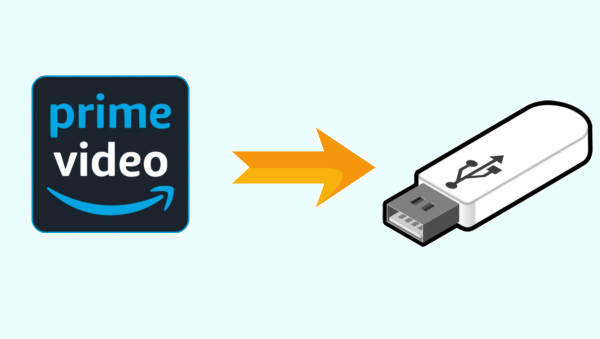
上記の問題を回避するには、インターネットに接続できない場合プライムビデオを楽しみたいなら、USB メモリも一番良い解決方法です。様々なデータを保存することができるUSBメモリは、Amazon プライムビデオの動画を保存することも可能です。しかし、Amazon プライムビデオの動画をどのように USB メモリに保存するのか、わからない方は多いでしょう。そこで、今回は Amazon プライムビデオ動画を USB メモリに保存する方法について解説します。
USB メモリに Amazon プライムビデオの動画を保存すると言っても、Amazon プライムビデオ自体はその機能が実装されていません。特に、Amazon プライムビデオのファイルは暗号化され、再生デバイスの制限があります。暗号化された Amazon プライムビデオを直接 USB メモリにコピーしても、認識できなくて無意味です。Amazon プライムビデオの動画を USB メモリにコピー・保存するには、 Amazon Video Downloader を利用して、Amazonプライムビデオの動画を MP4、MKV などの汎用な動画形式に変換する必要があります。以下は、Amazon Video Downloader の主要機能をご覧ください。
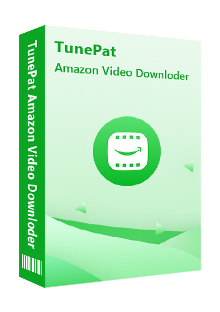
Amazon Video Downloader とは、プライムビデオの映画やドラマをダウンロードするためのプログラムです。出力のファイルを簡単に USB メモリにコピー・保存できます。(詳細を見る)
 Prime Video での映画とテレビ番組、ドラマを簡単にダウンロード。
Prime Video での映画とテレビ番組、ドラマを簡単にダウンロード。 オーディオトラックと多言語字幕を保存。
オーディオトラックと多言語字幕を保存。 高解像度(HD-1080p/720p)を保存可能
高解像度(HD-1080p/720p)を保存可能 複数のビデオを高速かつバッチでダウンロード可能。
複数のビデオを高速かつバッチでダウンロード可能。 Amazon プライムビデオアプリをインストール不要。
Amazon プライムビデオアプリをインストール不要。Amazon Video Downloader は非常に使いやすいです。たった幾つかのクリックで、Amazon プライムビデオにあるテレビ番組、映画、ドラマを簡単に汎用の MP4、MKV などのビデオ形式に変換できます。出力ビデオの品質は最大1080p です。ほかに、あらゆるのオーディオトラックと字幕もそのままに保存できます。では、Windows 版の Amazon Video Downloader を使って Amazon Prime Video から映画、またはドラマをパソコンにダウンロードして USB メモリに入れる操作流れを解説いたします。
Step 1お使い Windows 11/10/8/7 パソコンに Amazon Video Downloader をダウンロードしてインストールします。初回利用なら、Amazon Prime Video アカウントへのログイン画面から Prime Video アカウントにログインしてください。
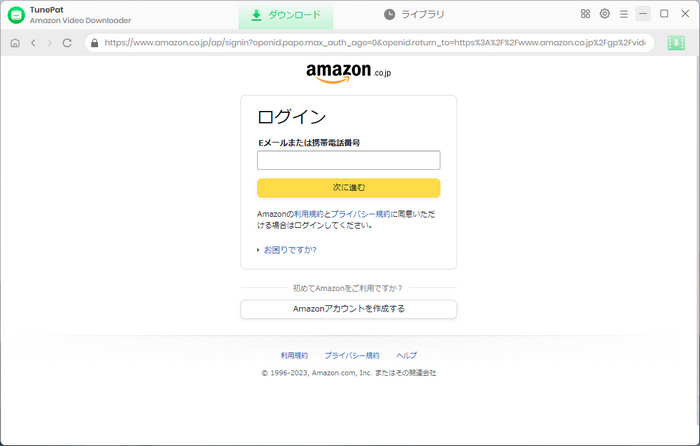
Step 2画面の右上部にある設定ボタンクリックして、設定ウィンドウ開きます。出力画質を(高、中、低)を設定して、最大 HD 1080p または 720p を保存できます。出力フォーマットには MP4/MKV があり、ここに MP4 を選択します。
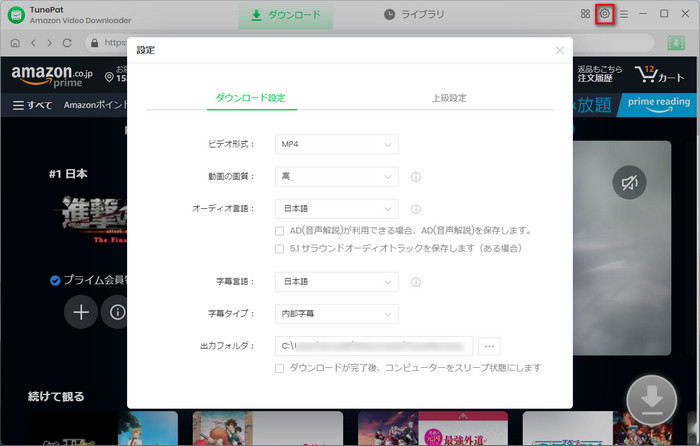
Step 3Prime Video からダウンロードしたい映画やドラマの名前をメイン画面にある検索ボックスに入力して、Enter キーを押します。
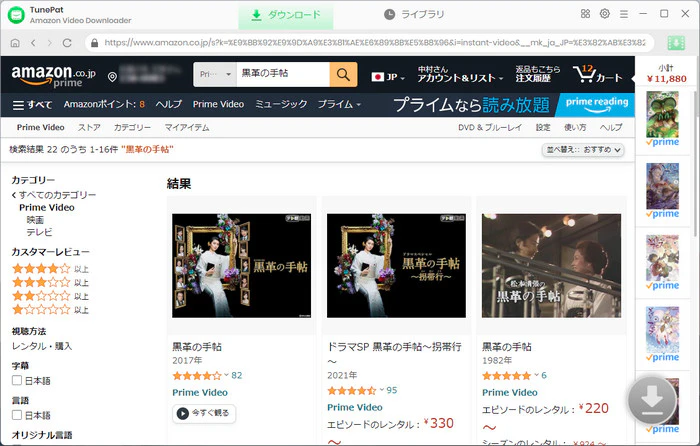
Step 4検索された動画の右下にある緑のダウンロードボタンをクリックして、シーズンと何話を選択する画面が表示されます。
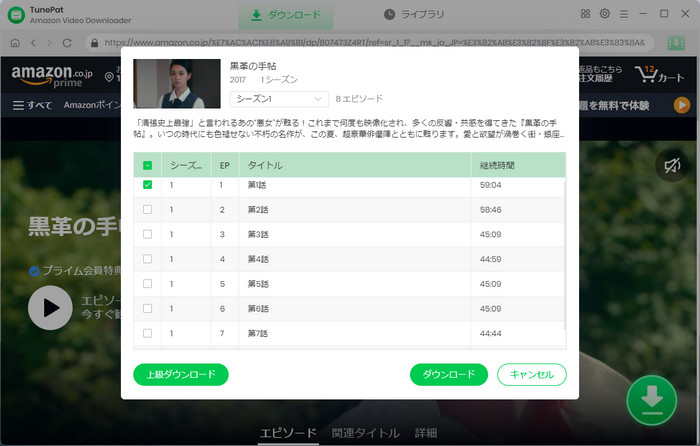
Step 5ダウンロードしたいビデオをチェックして、「ダウンロード」ボタンをクリックし、Amazon プライムビデオから動画のダウンロードを開始します。変換時間がかかりますので、少々お待ちください。
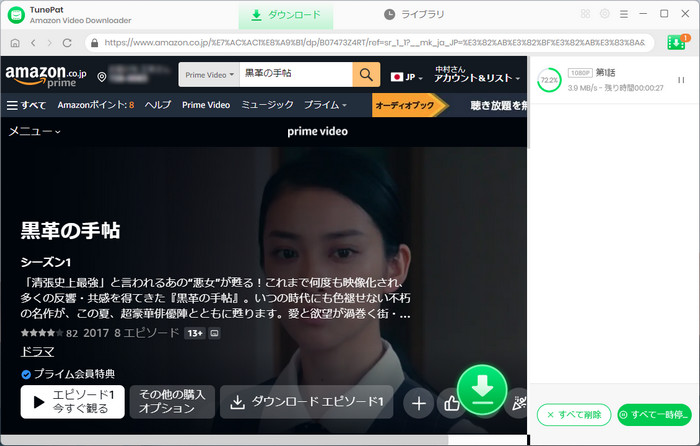
Step 6ダウンロードが完了した後、「ライブラリ」をクリックして、ダウンロードした動画の履歴を確認できます。その後、Amazon Video Downloader の出力先から出力ファイルを USBメモリにコピーすればいいです。一部の USB メモリは OTG(On-The-Go)機能に対応しています。USBメモリの前端は USB ポート、後端は OTG ポートです。OTG ポートをスマホまたはタブレットに差し込んだら、中の Amazon プライムビデオをオフラインで再生することも可能です。
*ご注意:さらに詳しい操作方法はユーザーガイドへ移動して、ご確認ください。
Amazon プライビデオを USB メモリに保存する方法についてのご紹介は以上になります。
USB メモリの便利さのため、Amazon プライムビデオの動画も USBメモリにコピーしたいユーザーもいます。残念ですが、ダウンロードした Amazon プライムビデオの動画ファイルは暗号化されたビデオファイルであり、USB メモリに移動しても Amazon プライムビデオアプリ以外の端末で再生できません。幸いなことに、Amazon Video Downloaderというプロの Amazon プライムビデオダウンローダーを利用すれば、Amazon プライムビデオの動画を USB メモリにコピーして認識できない問題を完璧に解決できます。
さらに、ダウンロードした動画ファイルを DVD に書き込んで家族で共有したり友人たちと鑑賞し楽しむこともできます。USB メモリに Amazon プライムビデオの動画を保存するのは、それほど難しくありません。Amazon プライムビデオの動画を USB メモリにコピー・保存したい場合、Amazon Video Downloader の高機能で安全なソフトを利用するのがおすすめです。
ヒント:本記事で紹介された Amazon Video Downloader はシェアウェアですが、無料体験ができます。ただし、無料試用版では、各動画の最初の5分間しかダウンロードできません。機能面では全く同じであるため、体験版で動作を確認後、気に入れば、購入ができます。お得な年間プランと永久プランも提供しています。
VideoGo All-In-One
Amazon Video Downloader
Netflix Video Downloader
Hulu Video Downloader
Disney+ Video Downloader
お勧め人気製品
Prime Video 関連記事
Netflix 関連記事
Diseny+ 関連記事
Hulu 関連記事
U-NEXT 関連記事